مهمترین مرحله بعد از خرید مودم، تنظیم آن است. لازم به ذکر است مودم دارای تنظیمات مختلفی است و هرکدام از انواع مودم متناسب با ویژگیهایی که برخوردارند، تنظیمات متفاوتی دارند. به همین دلیل ما در این مقاله قصد داریم تنظیمات انواع مودم جهت اتصال به اینترنت و شبکه را به صورت مرحله به مرحله همراه با تصویر و ویدیو آموزش دهیم. از این رو اگر مودم تیپیلینک، دیلینک، ایسوس، تندا، زایکسل را خریداری کردید اما نمیدانید چطور مودم خود را تنظیم کنید، تا انتهای مقاله همراه ما باشید.
مفهوم چراغهای مودم
مودمها به عنوان ابزار حیاتی در دنیای امروز شناخته میشوند. این ابزارها با اهمیت بالایی سیگنالها را از طریق روترها به دستگاهها منتقل میکنند. همچنین، توجه به محدودیت تعداد دستگاههای متصل به مودم از اهمیت ویژهای برخوردار است. آشنایی با نشانهها به شما این امکان را میدهد که مشکلات ممکن را سریعاً تشخیص داده و با اقدامات مناسب، به بهینهسازی عملکرد مودم بپردازید.
- چراغ Power: برای بررسی صحت آداپتور و سلامت مودم، به چراغ پاور مودم توجه کنید. دکمه پاور در قسمت پشتی مودم قرار دارد و با فشار دادن آن، مودم را روشن یا خاموش کنید. اگر چراغ پاور روشن باشد و چشمک نزند، مودم در حالت روشن قرار دارد.
- چراغ DSL: چراغ دوم از سمت چپ مودم نشانگر ADSL است. روشن بودن این چراغ نشان دهنده صحت اتصالات با شرکت ارائهدهنده اینترنت است. در صورت خاموش بودن، توصیه میشود مودم را خاموش و روشن کرده و اگر مشکل ادامه دارد، به شرکت ارائهدهنده اینترنت تماس بگیرید.
- چراغ Wi-Fi: این چراغ وای فای، با ورود به مودم و وصل شدن به اینترنت، چشمک زدن شروع میکند. اگر چراغ اینترنت خاموش باشد، چشمک زدن این چراغ بیفایده است. در صورت مشکل، ابتدا مودم را خاموش و روشن کنید و سپس با شرکت ارائهدهنده اینترنت تماس بگیرید.
- چراغ اینترنت: چراغ اینترنت در مودم نشاندهنده اتصال به اینترنت است. اگر چراغ ADSL روشن باشد ولی چراغ اینترنت خاموش یا قرمز باشد، ممکن است اتصال اینترنت شما قطع شده باشد یا نیاز به تنظیم مجدد مودم باشد.
- چراغ WPS، QSS: روشن بودن چراغ WPS نشاندهنده وضعیت “وای فای محافظت شده” است. WPS یک روش استاندارد و ساده برای ارتباط دستگاههای بیسیم با روتر یا مودم است، بدون نیاز به کلمه عبور اصلی.
- چراغ LAN، Ethernet، WAN: روشن بودن چراغ LAN نشاندهنده اتصال مودم به رایانه از طریق کابل شبکه است. تعداد پورتهای LAN بستگی به نوع مودم دارد. چشمک زدن این چراغ نشاندهنده ارسال و دریافت داده بین مودم و رایانه است.
- چراغ پورتهای شبکه: تعداد پورتهای مودم TD-W8961N چهار عدد است و نمایانگر اتصال فیزیکی به دستگاههای مختلف میباشد. روشن شدن چراغهای این پورتها نشانگر اتصال صحیح کابل از مودم به دستگاه مورد نظر است، که با اتصال صحیح میتوان اینترنت را با دستگاههای مختلف به اشتراک گذاشت.
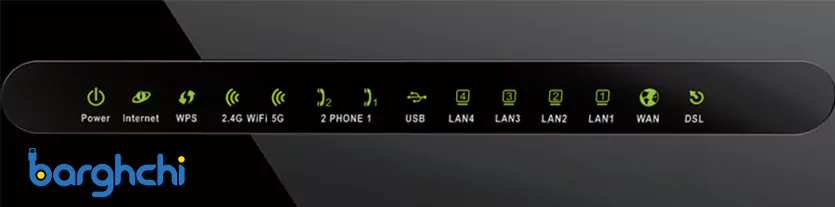
مفهوم چراغهای مودم
آموزش تنظیم مودم
راهاندازی و تنظیم مودم کار چندان دشواری نیست به طوری که همه افراد قادر به انجام آن هستند. البته با توجه به نوع رابط کاربری ارائه شده کمپانی سازنده، ممکن است تنظیم مودم تفاوتهایی داشته باشد. اما به طور کلی به تنها وسیلهای که برای اتصال مودم به آن و انجام تنظیمات اولیه به آن نیاز دارید، کامپیوتر یا لپ تاپ است. بهتر است قبل از هر چیز از خدمات درست شرکت ارائه دهنده اینترنت خود مطمئن شوید تا فرایند تنظیم مودم نیز به درستی پیش برود. کافیست برای تنظیم مودم خود مراحل گفته شده در ادامه این مطلب را با دقت دنبال کنید.
نحوه تنظیم مودم تی پی لینک (TP-Link)
پس از خرید مودم تی پی لینک (tp-link)، برای استفاده از آن قطعاً به نصب و راه اندازی آن نیاز دارید. در برخی موارد شرکتی که از آن مودم را خریداری کردهاید افرادی را برای نصب و راه اندازی دستگاه می فرستند، با این حال خودتان نیز میتوانید اینکار انجام دهید. شما میتوانبد با کلیک بر روی لینک مقاله تنظیم مودم تی پی لینک از مجلهی برقچی به راحتی تنظیم مودم تی پی لینک TP-Link را انجام دهید تا بدون نیاز به کمک بتوانید مودم خود را راه اندازی کنید. برای استفاده از این آموزش، مجله برقچی را دنبال کنید. راهنمای کانفیگ مودم تی پی لینک را به صورت مختصر در ادامه بیان خواهم کرد. همچنین ویدیو آموزشی نحوه تنظیم مودم تی پی لینک را نیز برای درک بهتر آن قرار میدهیم.
قدم اول: از نحوه اتصالات مودم مطمئن باشید
قبل از هرکاری برای تنظیم مودم، از اتصال کابلهای لازم برای راهاندازی اینترنت مطمئن شوید.
- ابتدا مطمئن باشید که آداپتور در برق و فیش آداپتور متصل به مودم باشد.
- یک عدد کابل RJ45 (کابل شبکه) ترجیحا از نوع کابل شبکه CAT6 تهیه کنید. باید مطمعن باشید که یکسر آن به کامپیوتر و سر دیگر به یکی از پورتهای شبکه مودم متصل باشد.
- دو عدد کابل RJ11 کوتاه (کابل تلفن) تهیه کنید. سر یکی از این کابلها رو به پورت تلفن مودم و سر دیگر کابل رو به قسمت (Modem) اسپلیتر متصل کنید. کابل تلفن دیگر را به قسمت (LINE) اسپلیتر و سر دیگر کابل تلفن رو به پریز تلفن متصل کنید.
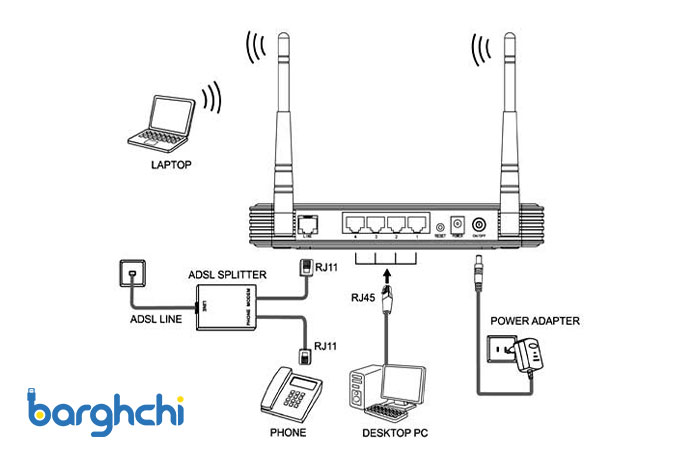
آموزش کانفیگ مودم
قدم دوم: مرورگر خود را باز کنید
دومین گام تنظیم مودم، ورود به صفحه تنظیمات مودم است. IP ادرس مودم روتر بیسیم خود را در قسمت آدرسبار مرورگر وارد کرده و سپس دکمه ENTER را بزنید. IP پیش فرض مودم روتر دیلینک 192.168.1.1 است و IP پیش فرض مودم روتر تیپیلینک 192.168.1.0 یا 192.168.1.1 است.
بعد از این مرحله یک صحفه میآید که شامل نام کاربری و گذرواژه است. نام کاربری و گذرواژه پیش فرض admin است.
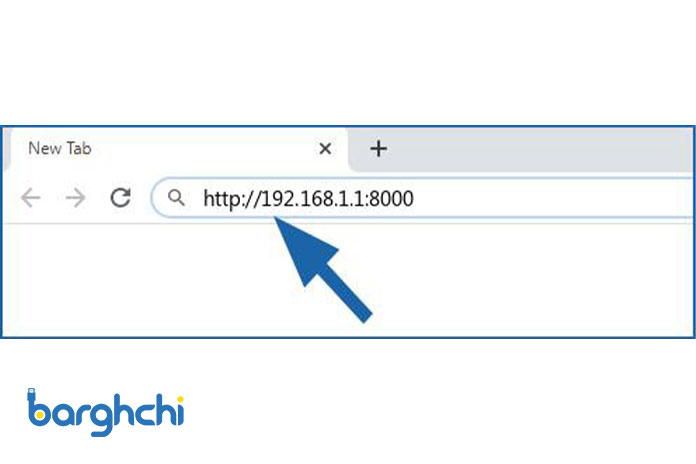
ورود به صفحه تنظیمات مودم
حتما بخوانید: آدرس 192.168.1.1 چیست؟ همه چیز درباره ۱۹۲.۱۶۸.۱.۱
قدم سوم: شروع سریع
Quick Start را انتخاب، سپس بر روی دکمه RUN WIZARD کلیک کنید.
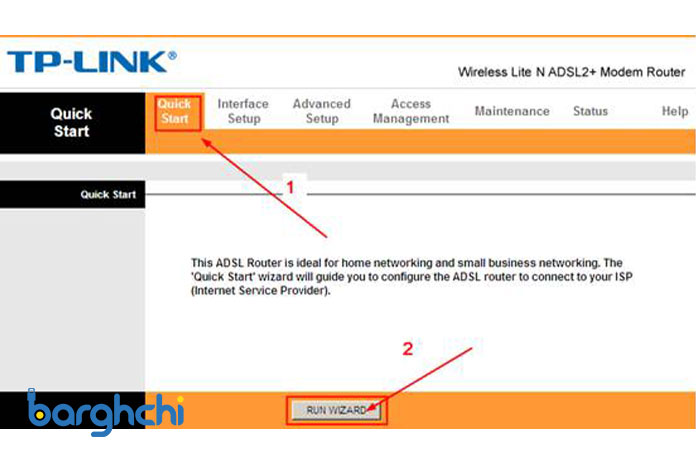
وارد بخش Quick Start شوید
قدم چهارم: انتخاب وقت محلی سیستم خود
در چهارمین گام تنظیم مودم بر روی Next کلیک کنید تا وقت محلی و کشور خود را مشخص کنید.
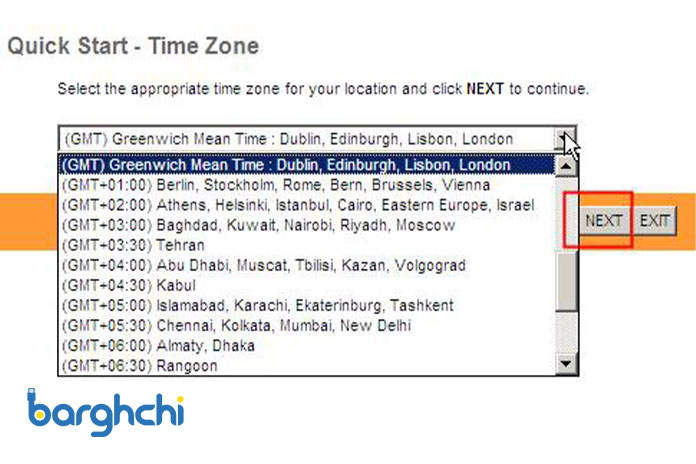
انتخاب وقت محلی سیستم خود
قدم پنجم: نوع ارتباط ISP خود را مشخص کنید
بعد از مشخص کردن نوع ارتباط ISP، بر روی دکمه NEXT کلیک کنید.
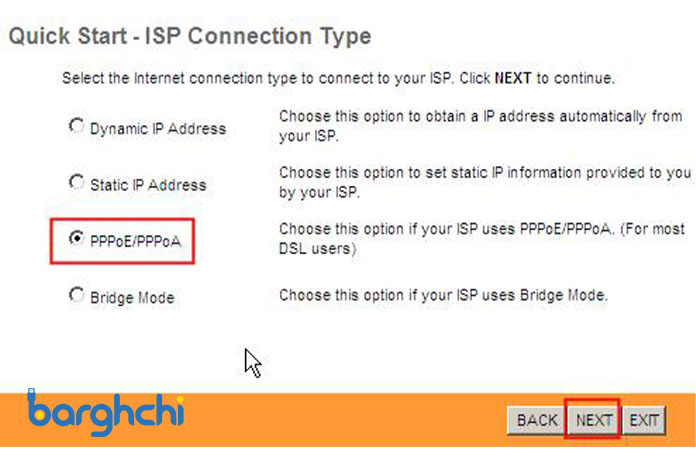
انتخاب نوع ISP
قدم ششم: تنظیمات اتصال مودم خود را مشخص کنید
در این مرحله از تنظیم مودم، تک تک فیلدها را طبق تصویر زیر به دقت پر کنید (یوزرنیم و پسورد دلخواه خود را وارد کنید) و سپس دکمه NEXT را کلیک کنید.
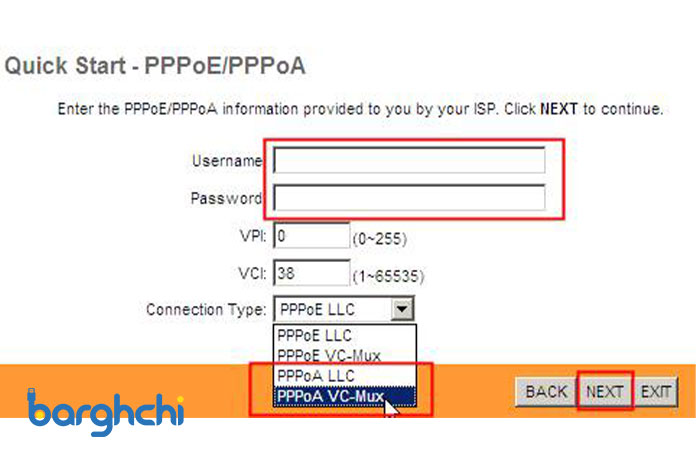
تنظیمات اتصال مودم
بیشتر بخوانید: آموزش تغییر نام شبکه وای فای مودم (SSID)
قدم هفتم: پیکربندی نام وایفای، پسورد مودم و دیگر تنظیمات را انجام دهید
اگر مودم روتر بیسیم است توجه داشته باشید که اکسس پوینت باید فعال باشد. SSID، نام شبکه بیسیم شما است که میتوانید ان را بسازید (همون نام وایفای شما است). با توجه به عکس زیر که با کادر قرمز مشخص شده است، تنظیمات امنیتی مودم رو انجام دهید(همان پسورد وایفای مودم است).
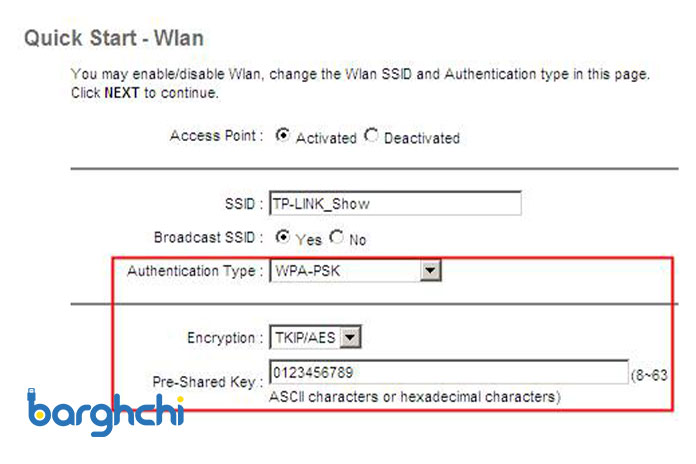
تنظیمات وایرلس مودم
بیشتر بخوانید: آموزش تصویری تغییر رمز وای فای انواع مودم (0 تا 100)
قدم هشتم: اقدامات را ذخیره کنید
بر روی دکمه NEXT کلیک کنید تا تنظیمات ذخیره شود و در اخر بر روی دکمه CLOSE کلیک کنید
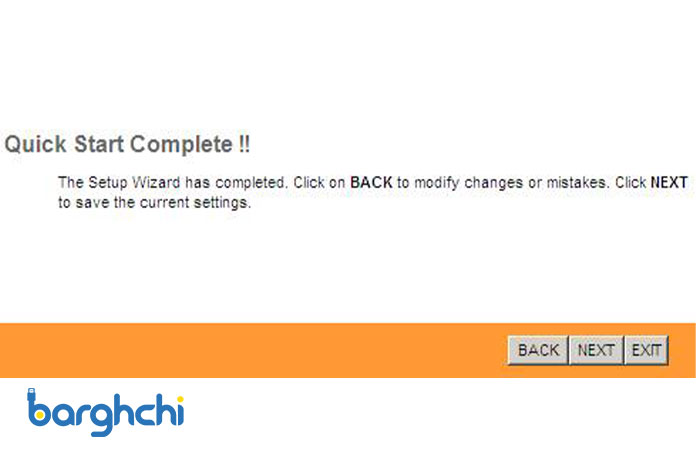
ذخیره تنظیمات مودم
مقاله پیشنهادی: نحوه ریست مودم تی پی لینک
تنظیم مودم دی لینک (D-Link)
برای تنظیم مودم دی لینک باید مراحل زیر را انجام دهید.
در قسمت نوار آدرس مرورگر خود آی پی 192.168.1.1 را وارد کنید. در این مرحله پنجره جدیدی باز میشود و نام کاربری و پسورد مودم از شما پرسیده می شود. که هر دو قسمت به صورت پیش فرض admin میباشد. برای هر دو قسمت admin را وارد کرده و دکمه OK را انتخاب کنید.
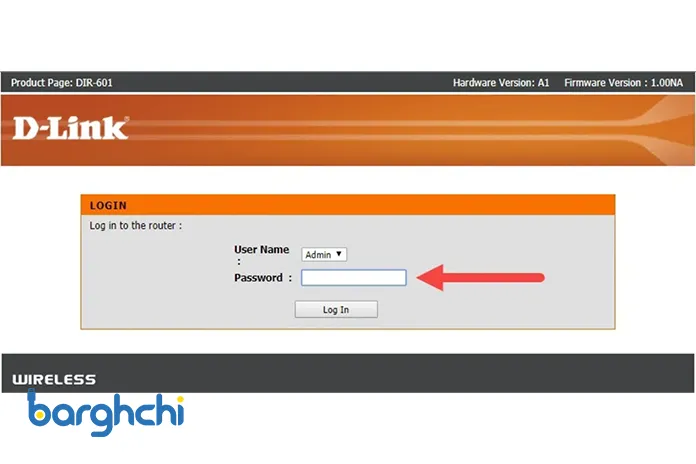
تنظیم مودم دی لینک
به این ترتیب به صفحه تنظیمات مودم d-link وارد خواهید شد. در تب Wizard در بخش SETUP روی دکمه Setup Wizard کلیک کنید. سپس صفحه خوش آمد گویی باز خواهد شد. روی دکمه Next کلیک کنید تا به صفحه تنظیمات مودم دی لینک هدایت شوید.
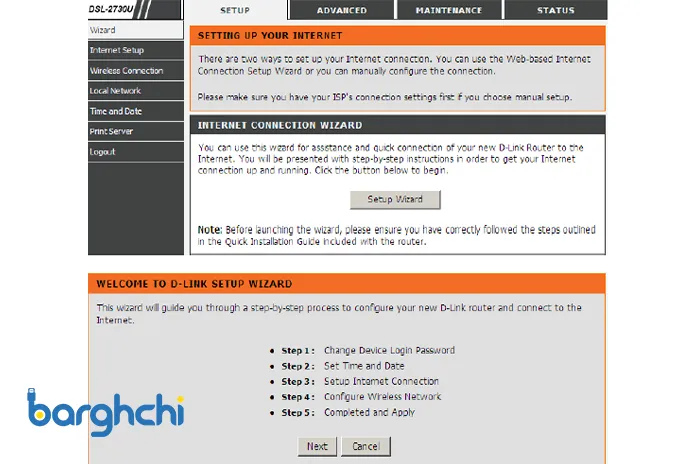
کانفیگ مودم دی لینک
در این بخش میتوانید برای امنیت بیشتر و جلوگیری از هک وای فای مودم d-link دی لینک اقدام به تغییر رمز مودم دی لینک که به صورت پیش فرض admin است نمایید (پسوردی که در مرحله 2 وارد کردید) در صورت عدم تمایل به این کار دکمه Skip را بزنید.
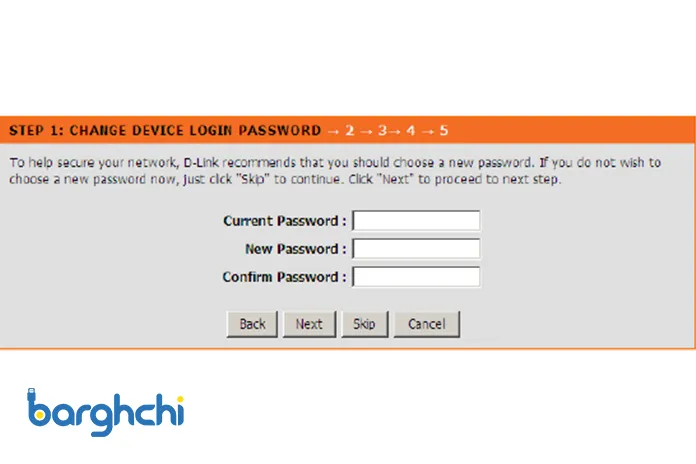
تغییر پسورد مودم
در این قسمت Time Zone را روی Tehran قرار داده و دکمه Next را انتخاب کنید.
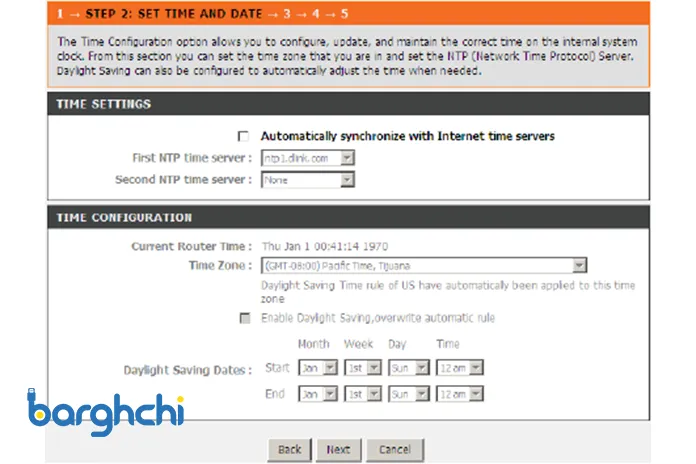
تنظیم Time Zone
در مرحله بعد تنظیمات را مطابق تصویر زیر تغییر دهید و VPI:0 و VCI:35 را انتخاب کنید. سپس نام کاربری و پسورد ارائه شده توسط مخابرات را وارد نمایید و دکمه Next را انتخاب کنید.
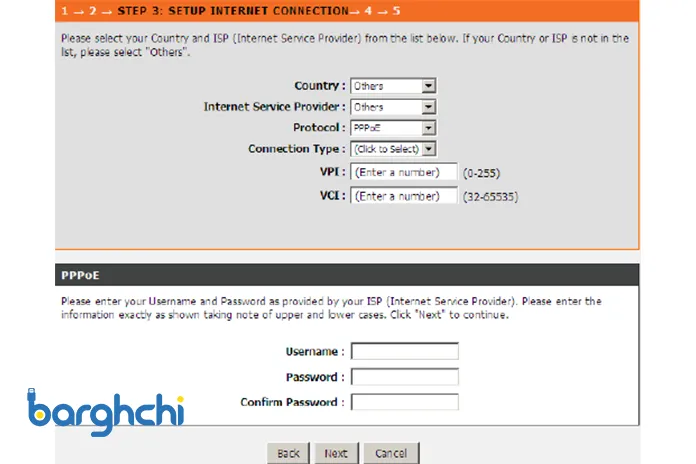
نحوه تنظیم مودم دی لینک
در این قسمت تیک Enable Your Wireless Network را فعال کنید، در بخش Wireless Network Name نام انتخابی برای وایرلس خود را انتخاب نمایید. همچنین قسمت Visibility Status را روی Visible قرار داده و در بخش Security level ،Wp A2-Psk را انتخاب کنید. همچنین در قسمت WPA2 Pre-Shared key یک پسورد 8 رقم به بالا برای وایرلس خود انتخاب کنید و سپس روی دکمه Next کلیک کنید.
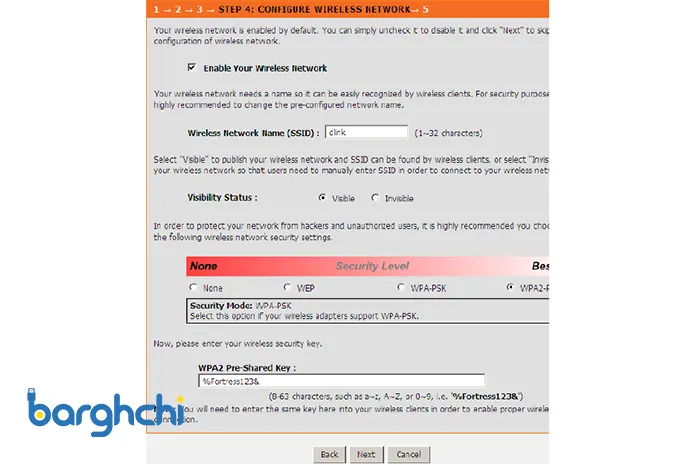
آموزش کانفیک مودم دی لینک
در مرحله آخر نیز روی دکمه Apply کلیک کنید تا تغییرات اعمال شود.
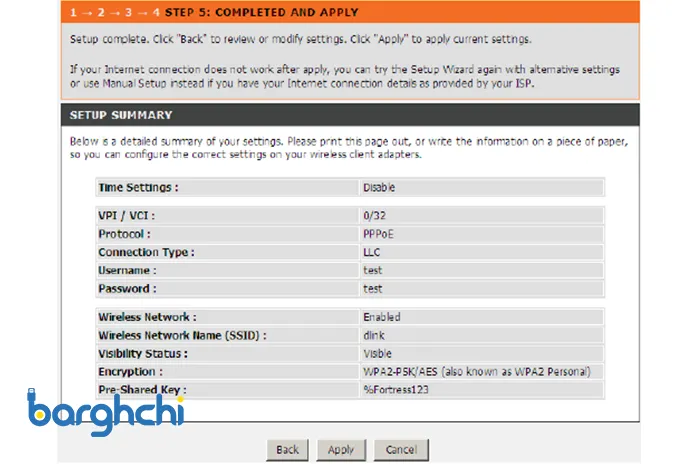
ذخیره اطلاعات
همچنین شما میتوانید با مطالعه مقاله نحوه تنظیم مودم دی لینک برای اینترنت مخابرات، به طور کاملتر با روش کانفیگ مودم دی لینک برای اینترنت مخابرات آشنا شوید.
مقاله پیشنهادی: نحوه تنظیم VPN در مودم دی لینک
تنظیم مودم فیبر نوری هواوی برای دریافت اینترنت فیبر
جهت تنظیم مودم فیبر نوری برای دریافت اینترنت مراحل زیر را طی کنید.
- وارد سربرگ WAN شوید و گزینهی new را انتخاب کنید.
- سپس حالت ppoe را انتخاب کنید.
- بعد از آن wan mode را در حالت interent قرار دهید.
- Vlan id را که از مخابرات دریافت کردهاید مانند نمونهای که در ویدیو توضیح داده شد وارد کنید.
- User pass و password را برای pope در جای مشخص شده وارد کنید.
- سپس هر کدوم از lanهای مورد استفاده خود را روی pope انتخاب کنید.
- در اخر apply را انتخاب کرده تا ساخت کانکشن تمام شود.
در ادامه برای راهنمایی بهتر شما، ویدیوی روش تنظیم مودم فیبر نوری هواوی برای اینترنت فیبر نوری را قرار میدهیم.
نحوه تنظیم مودم تندا (Tenda)
اگر شما هم از آن دست کاربرانی هستید که بعد از خربد مودم تندا، سوالی در مورد نحوه تنظیم مودم تندا برایتان پیشآمده است، و میخواهید که خودتان مودم تندا خود را تنطیم کنید بیانکه هزینه اضافی پرداخت کنید، پس باید بهتون تبریک بگم. این خیلی عالی است که میخواهید یک تجربه به شدت آسان و لذت بخش رو کسب کنید. حتما شاید بگید که کجاش آسونه، ولی باور کنید من اغراق نمیکنم؛ کافیست وارد مقاله نحوه تنظیم مودم تندا شوید و فیلم نحوه تنظیم مودم تندا که در این محتوا بارگذاری کردم رو مشاهده کنید، قول میدم به راحتی توانایی تنظیم مودم تندا و حتی سایر برندهای دیگر رو کسب کنید حتی اگر هیچ تجربه و دانشی نداشته باشید. راهنمای کانفیگ مودم Tenda به صورت مختصر در ادامه بیان شده است.
پس از اتصال مودم را با استفاده از کابل LAN به کامپیوتر، برای تنظیم مودم تندا مراحل زیر را به ترتیب انجام دهید:
- آدرس 192.168.1.1 را در مرورگر خود سرچ کنید.
- برای ورود به صفحه تنظیمات مودم تندا، نام کاربری و گذرواژه پیش فرض admin را وارد کنید.
- بر روی گزینه Advanced کلیک کنید.
- از طریق منوی سمت چپ، گزینه Internet Connection Setup را انتخاب کنید.
- نوع Internet Connection Type را بر روی حالت PPPoE انتخاب کنید. در فیلد بعدی نام کاربری و رمز اشتراک اینترنت (که از شرکت ارائه دهنده دریافت کرده اید.) را وارد کنید.
- از طریق منوی بالای صفحه، گزینه وایرلس و سپس از منوی سمت چپ گزینه Wireless Security را انتخاب کنید. برای تکمیل فیلدهای نمایش داده شده، اطلاعات زیر را وارد کنید:
- SSID: انتخاب نام دلخواه برای وای فای
- Security Mode: انتخاب گزینه WPA-PSK/WPA2-PSK
- Security Key: انتخاب پسورد برای وای فای
- در انتها برای ثبت و ذخیره اطلاعات بر روی گزینه Save کلیک کنید.
تنظیم مودم ایسوس (Asus)
برای تنظیم مودم ایسوس، در ابتدا تنظیمات مودم خود را ریست کنید برای اینکار لازم است، دکمه ریست دستگاه را به مدت چند ثانیه نگه دارد. بعد از روشن شدن مودم، نام شبکه وای فای مودم به ایسوس تغییر خواهد کرد که برای تنظیم کردن آن باید به این شبکه وای فای متصل شوید. طریقه کانفیگ مودم ایسوس به صورت زیر است:
در این مرحله باید در مرورگر خود آدرس،192.168.1.1 را سرچ کنید. در صفحه باز شده، نام کاربری و رمزعبور admin را وارد کنید.
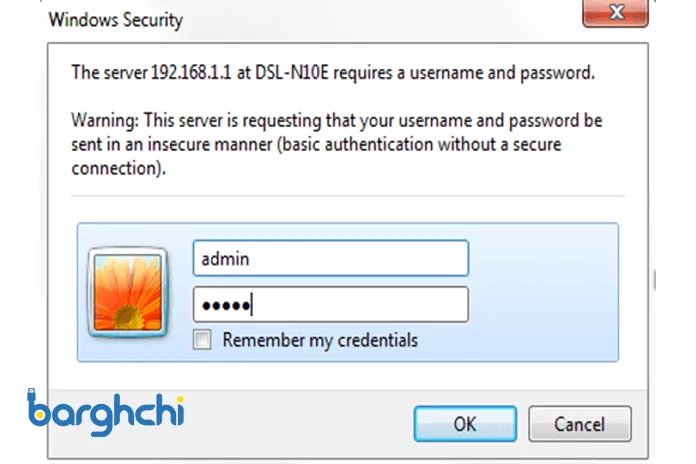
تنظیم مودم ایسوس
پس از ورود به صفحه تنظیم مودم ایسوس، از منوی سمت چپ، بر روی گزینه Quick Internet Setup کلیک کنید.
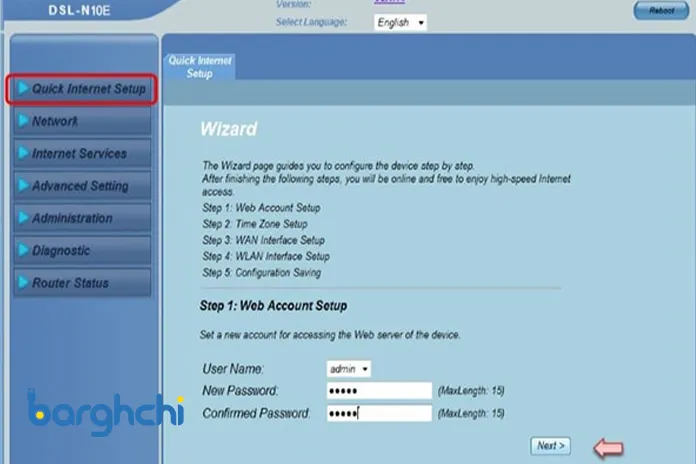
ورود به تنظیمات مودم
در این مرحله گزینه STATE را روی حالت Disable انتخاب کنید و سپس منطقه زمانی را مشخص کنید و بر روی گزینه Next کلیک کنید. (برای مشخص کردن منطقه زمانی، گزینه GMT+03:30 Tehran را انتخاب کنید)
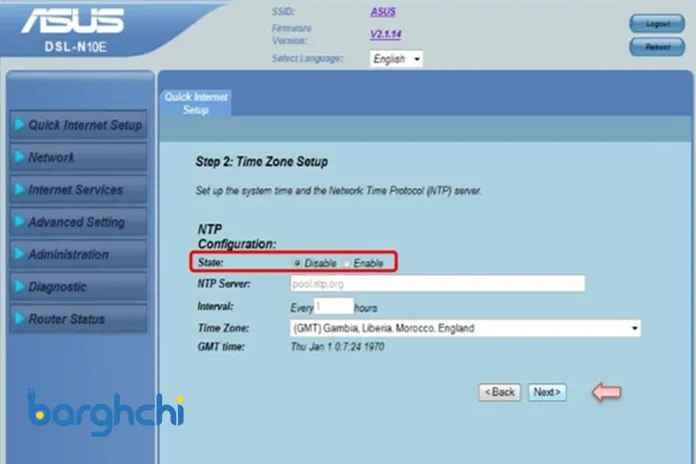
تعیین منطقه زمانی
در صفحه بعدی اطلاعات خواسته شده را وارد کنید. (شامل کشور، شرکت ارائه دهنده اینترنت، نوع اتصال، نام کاربری اشتراک اینترنت، رمز اشتراک اینترنت، VPI، CPI و نوع ارتباط با ISP). اطلاعات خواسته شده را مطابق زیر تکمیل کنید.
- Country :Iran
- Internet Service Provider: شرکتی که از آن اشتراک خود را خریداری کرده اید انتخاب کنید.
- Protocol: انتخاب گزینه PPPoE
- Connection Type: گزینه LLC را انتخاب کنید.
- VPI و VCI: به ترتیب از اعداد 0 و 35 در آنها استفاده کنید.
- Username و Password را وارد کنید. (نام کاربری و رمز اشتراک اینترنت را در این قسمت درج کنید.)
- بر روی گزینه Next کلیک نمایید.
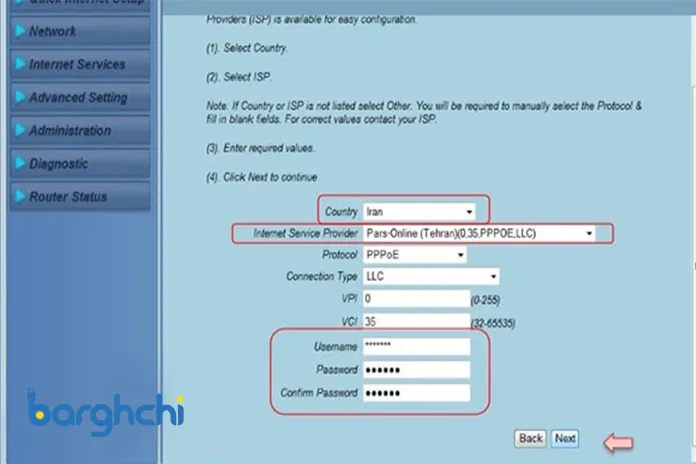
وارد کردن اطلاعات
برای استفاده از وای فای در مودم، گزینه WLAN Interface را روی حالت ENABLE انتخاب کنید. گزینه مربوط به Band را تغییر ندهید. در قسمت SSID یک نام به انگلیسی برای وای فای خود تعیین کنید. گزینه Encryption را روی حالت روی حالت WPA2-PSK قرار دهید. گزینه Pre-Shared Key مربوط به رمز وای فای است و هنگام اتصال به مودم باید آن را وارد کنید. سپس بر روی گزینه Next کلیک کنید.
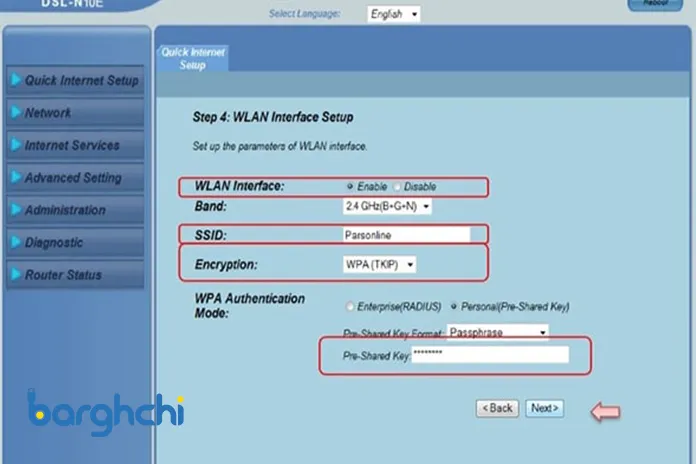
آموزش کانفیگ مودم ایسوس
در انتها بر روی گزینه Finish کلیک کنید تا تنظیمات شما ذخیره شود.
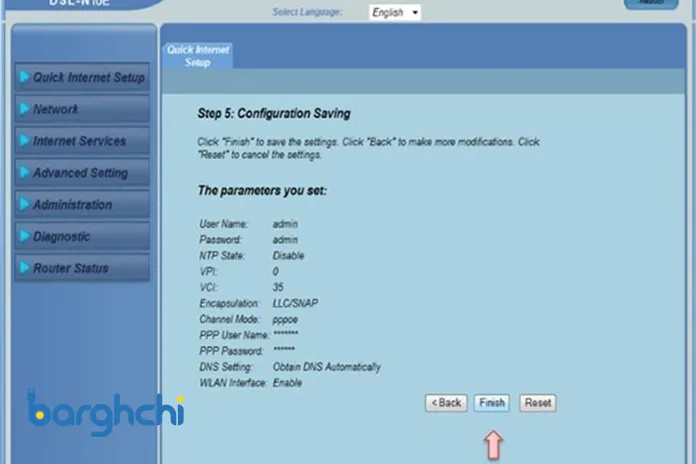
ذخیره اطلاعات
حتما بخوانید: آموزش نصب VPN روی مودم
تنظیم مودم زایکسل (Zyxel)
پس از ریست کردن مودم زایکسل و اتصال به شبکه وای فای، لازم است مراحل زیر را انجام دهید:
در قسمت سرچ مرورگر خود نشانی 192.168.1.1 را جستجو کنید.
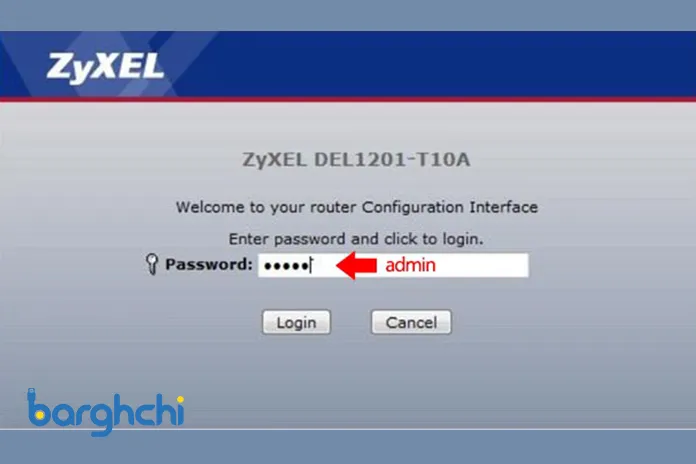
وارد کردن یوزنیم پسورد مودم زایکسل
برای ورود، نام کاربری و رمزعبور admin را وارد کنید.
تنظیمات مودم زایکسل با استفاده از منوی سمت چپ، بر روی گزینه Network و سپس گزینه Wan کلیک کنید. گزینه Mode را روی حالت Router و گزینه Encapsulation را روی PPPoE قرار دهید. Username و Password را وارد کنید. (نام کاربری و رمز اشتراک اینترنت را در این قسمت درج کنید.) در فیلد VPI و VCI به ترتیب از اعداد 0 و 35 در آنها استفاده کنید، از قسمت پایین صفحه بر روی گزینه Apply کلیک کنید.
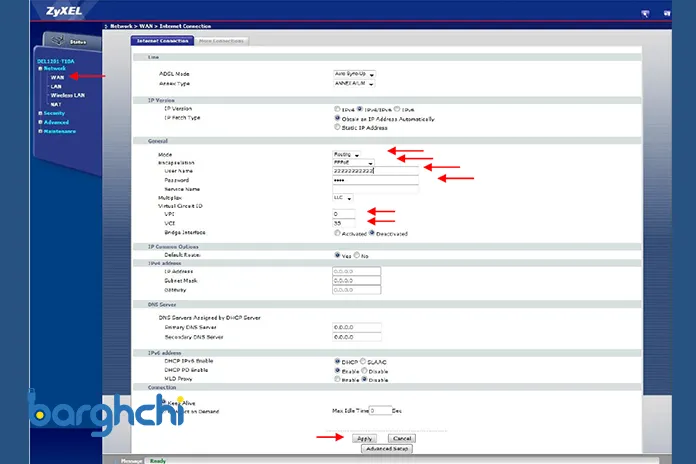
نحوه تنظیم مودم زایکسل با استفاده از موی سمت چپ بر روی گزینه Network و سپس گزینه Wireless LAN کلیک کنید. برای تظیمات مودم زاکسل مراحل زیر را انجام دهید:
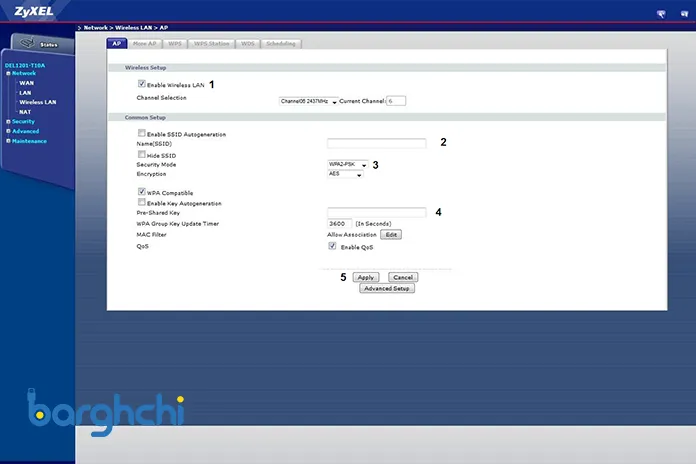
آموزش کانفیگ مودم زایکسل تیک گزینه Enable Wireless LAN را فعال کنید و در قسمت SSID یک نام به انگلیسی برای وای فای خود تعیین کنید. در ادامه گزینه Security Mode را روی WPA-PSK قرار دهید. سپس در فیلد Pre-Shared Key رمز دلخواه خود را وارد کنید و در نهایت بر روی گزینه Apply کلیک کنید.
بیشنر بخوانید: آموزش تنظیم مودم زایکسل Zyxel (سادهترین روش)
تنظیم مودم لینکسیس (Linksys)
راهنمای تنظیم مودم Linksys در ادامه بیان شده است. پس از اینکه کامپیوتر یا لپ تاپ خود را با کابل LAN و یا به صورت وایرلس به مودم متصل کردید، برای کانفیگ مودم Linksys مراحل زیر را به ترتیب انجام دهید:
- در قسمت سرچ مرورگر خود نشانی 192.168.1.1 را جستجو کنید.
- برای ورود، نام کاربری و رمزعبور admin را وارد کنید.
- از طریق منوی بالای صفحه گزینه SETUP و سپس Basic Setup را انتخاب کنید.
- فیدهای مشخص شده را به صورت زیر تکمیل کنید:
- Encapsulation: PPPOE
- Multiplexing: LLC
- QoS TYPE: UBR
- VPI: 0
- VCI: 35
- DSL Modulaton: MultiMode/Auto
- Username و Password: نام کاربری و رمز اشتراک اینترنت را در این قسمت درج کنید.
- DHCP Server :Enable
در نهایت برای ذخیره تنظیمات بر روی گزینه Save کلیک کنید.
تنظیم مودم نتیس (netis)
در این بخش از مقاله جهت تنظیم مودم نتیس ویدیو آموزشی تهیه کردیم. از این رو جهت تنظیم مودم خود ویدیو زیر را تا انتها مشاهده کنید.
سخن پایانی
در این بخش باید از شما همراهان مجله برقچی تشکر کنیم و به شما بابت یادگیری تنظیم مودم تبریک بگوییم چرا که شما الان باید بتوانید مودم سیمکارتی، مودم ADSL مخابراتی از انواع برندهای مختلف را به راحتی تنظیم کنید. انتخاب یک مودم روتر که با نیازهای شما عزیزان همسو باشد مستلزم مشورت و راهنمایی است. تیم فنی مهندسی سایت برقچی سعی بر این داشته تا با بیان نکات مهم در خرید مودم روتر با شما همراه باشد. شما همچنین میتوانید با مرکز مشاوره و راهنمایی تیم برقچی با شماره 35000020-021 در تماس باشید تا مشاورین ما در اسرع وقت پاسخگوی شما باشند.
سوالات متداول
چگونه به تنظیمات مودم دسترسی پیدا کنیم؟
برای دسترسی به تنظیمات مودم، ابتدا باید آدرس 192.168.1.1 را در سرچ باکس مرورگر وارد و کلیک کنید. سپس با وارد کردن نام کاربری و رمز عبور، وارد پنل تنظیمات مودم خود شوید.
رمز عبور برای ورود به پنل تنظیمات مودم چیست؟
پسورد مودم داخل دفترچه راهنمای مودم یا برچسب پشت مودم درج شده است. اما بهتر است بدانید معمولا یوزنیم و پسورد مودم به ترتیب admin و admin است.
چرا صفحه تنظیمات مودم باز نمیشود؟
صفحه تنظیمات مودم ممکن است به دلایل مختلفی باز نشود. یکی از رایجترین دلایل عدم اتصال دوطرفه کابل شبکه در پورت مودم و سیستم است. همچنین ممکن است مشکل از مرورگر سیستم باشد. از این رو پیشنهاد میشود از مرورگر کروم استفاده کنید و درصورت نیاز مرورگر خود را بروزرسانی کنید.
چرا پس از انجام تنظیمات مودم، اینترنت وصل نمیشود؟
صفحه تنظیمات مودم ممکن است به دلایل مختلفی از جمله بروز مشکل در اتصالات سیمی یا وصل نشدن اینترنت از طرف شرکت خدمات دهنده، قادر به باز شدن نشود. اگر مطمئن هستید که اتصالات سیمی درست است و اینترنت به درستی وصل است، احتمالاً مشکل از سمت مودم یا تنظیمات شبکه است. پیشنهاد میشود در این شرایط با پشتیبانی شرکت خدمات دهنده خود تماس بگیرید تا راهنمایی لازم را دریافت کنید و مشکل را برطرف کنید.








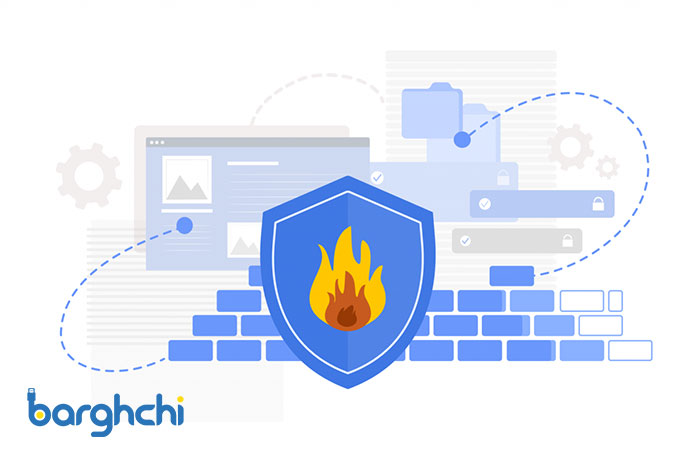

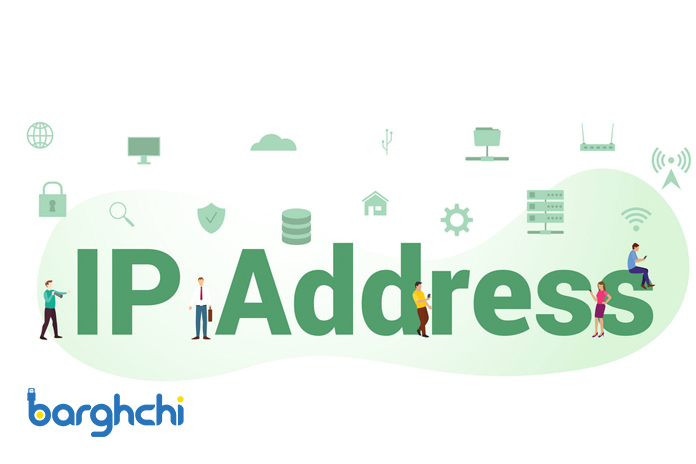
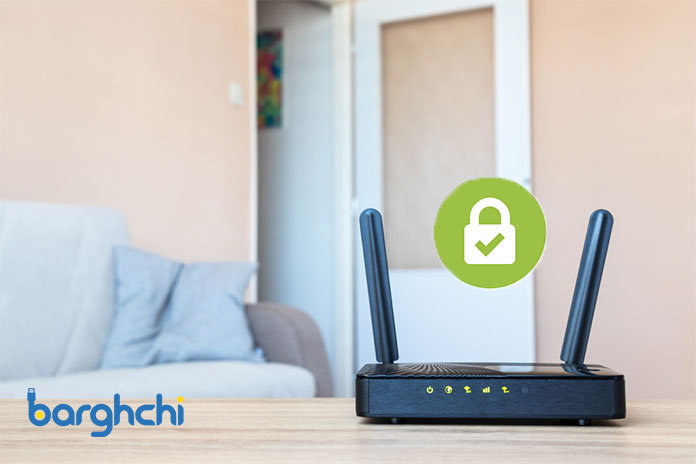

دیدگاه شما
Hi there! I could have sworn I’ve been to this site before but after browsing
through many of tthe articles I realized it’s new to me.
Anyways, I’m certainly delighted I stumbled upon it and
I’ll be bookmarking it and checking back regularly!
سلام :راهنماییتان در مورد مودم ها عالی بود. تشکر
سلام اگه میشه کانفیک مودم اکروس روهم توضیح بدین ممنون میشم
سلام مودم نتکام چجوری وصل میشه
سلام
وقت بخیر
برای راه اندازی اینترنت رادیویی OWA که نیاز به ساخت کانکشن PPOE می باشد آیا امکان ساخت این کانکشن بروی مودم TPILIN W896 امکان پذیر می باشد؟
سلام وقت بخیر
اصولا روی 89661 اینترنت رادیویی ست نمیشه و برای اینکار با از دیوایس های میکروتیک به صورت بریدج استفاده کنید
و مدل مودم هم tenda هست
سلام خسته نباشید
من همچی رو اوکی کردم ولی connecting به قرمز نوشته شده و اینترنت روی مودم چراغش روشن نیس میتونید کمکم کنید ؟
سلام وقت بخیر
اگر مودم فیبر نوری دارید باید دو مرحله اصلی رو ستاپش رو درست انجام بدید. بعد از ایکنه وارد صفحه لاگین مودم شدید باید سریال نامبر مودم رو تو قسمت ont Authentication درج کنید. قدم دوم گزینه wan هست که باید تمام اطلاعات مربوط به ppoe خطتون رو درست درج کنید و دوتا متغییر مربوط به منطقه مخابراتیتون رو که wlan id و یک ایتم دیگه رو از پیمانکار یا مخابرات بپرسید و عددش رو درست ست کنید. اگر هرکدوم از این موارد درست درج نشه مودمتون کانفیگ نمیشه
ببخشید من لپ تاپ یا کامپیوتر ندارم میشه با گوشی هم تنظیم کرد اگه میشه تنظیم کرد میشه بگید چطوری
سلام بله میشه . همین تنظیماتی که گفته شد رو انجام بدید و فقط به جای استفاده از کابل با وایرلس به مودم متصل بشید.
سلام.
ادرس برای تنضیم مودم تک فام چیه؟
سلام ادرس 192.168.1.1 را امتحان بفرمایید .
سلام
مودم من سربرگ wan رو نداره چگونه میتونم تنظیمش کنم ؟
سلام و وقت بخیر
مدل مودمتون؟
تنظیم مودم tdlte ایرانسل رو هم میگید؟
مرسی از پیشنهادتون. بله چشم در برنامه تولید محتوا قرار میدم
من مودم فایبرهوم مدل HG180 خریدم نمیتونم تنظیمش کنم لطفا کمکم کنید.
باسلام دوست عزیز امیدوارم سربلند باشید همیشه شرمنده کانفیک مودم با روتر چه فرقی دارد ممنون
کانفیگ روتر تخصصی تر از مودم است
سلام راه اندازی روتر شیامی ۴A میشه بگین
وصل میشه بعد خاموشش روشن کنیم خطا ای پی میزنه
سایت شما عالی هستش
امیدوارم موفق باشید
خواهش میکنم
خیلی خوب بود دستتون درد نکنه